Jun 05,2020 • Filed to: iTuneslibrary • Proven solutions
iTunesライブラリを編集する方法
編集には色々な作業が含まれます、その中の多くは名前変更という作業ですが、その他にもコピーしたり、整理したり、消去したりという作業もあります。
iTunesライブラリーを編集するのが好きな人には色々な方法があります。自動的にする方法と手動で行う方法があります。手動の場合は個人的に編集するファイルを探し望むフォーマットに当てはめるというものです。自動的な場合はソフトウェアを使ってプレイリストを編集するというものです。
Part2.TunesGo Plusを使ってiTunesライブラリを編集する
手動でiTunesライブラリーを編集するには自分のコンピューターでiTunesを選んでください。iTunesが別のコンピューターバージョンでサポートされてる時は、インストール中に必要とされた仕様によります。iTunesのウィンドウを開いた後、変更したい名前の曲を選んでください。曲の上で右クリックをして、「トラックの名前を獲得」というのを選びます。そこに変更できる曲の詳細が表示されますので、変更してもいいし、そのままでもいいです。望んでるフォーマットにした後、ウィンドウの下に出てくるOKを選んで下さい。
ファイルを編集するのはきちんとした方法で音楽ファイルを整理することによってできます。整理する際は、重複したものを消去したり、関連したファイルをまとめたりという作業も含まれます。
整理する方法はたくさんありますが、簡単な方法は、
1.iTunesのウィンドウを開く
2.ファイルを選ぶとプルダウンメニューがでてきます。
3.イブラリーオプションを選ぶと小さなメニューが出てきます。そして、ライブラリーを固定するを選びます。
4.そして終わりです。
Part2.TunesGo Plusを使って自動的にiTunesライブラリーを編集する
Wondershare TunesGo Plusは他のデバイスと一緒に使うアプリケーションで、簡単かつ自動的にiTunesを編集したり、整理したりできます。無料ではなく、開発者から購入する必要があります。登録して使用する前に、ある一定期間お試し用のソフトを利用することもできます。TunesGo Plusの一番の目的は便利な方法でデジタル化された音楽を簡単に整理するために役立つ総合的な解決法を提供することです。
『TunesGo Plus』は提供終了となっておるから、代替ソフト「TunesGo」をすすめです。iPhoneやAndroidスマホとPCの間で、音楽・動画・写真などデータを転送•管理•バックアップできます。
TunesGo Plusで編集するのは簡単で楽しいです、なぜならあまり多くの作業が必要ないからです。
編集に関してのいろんな機能が一緒についてきます。例えば、簡単に名前変更ができ、引っ張って、貼り付けの方法で他のデバイスにコピーでき、重複したり、壊れたファイルを整理したり、消去したりできます。壊れたファイルがある場合はまずはそのファイルを修復しようとします。
TunesGo Plusを使って編集する時に従う手順は少し簡単です、なぜならほとんどをそのアプリケーションが行ってくれるからです。
TunesGo Plusを使ってのシェアリングは、まずはプレイリストから共有したい曲を選びます。
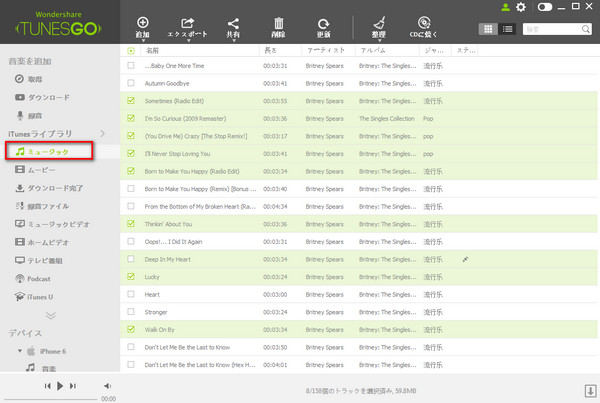
その曲を編集して、フェイスブックやツイッターなどのソーシャルメディアを使って共有できます。
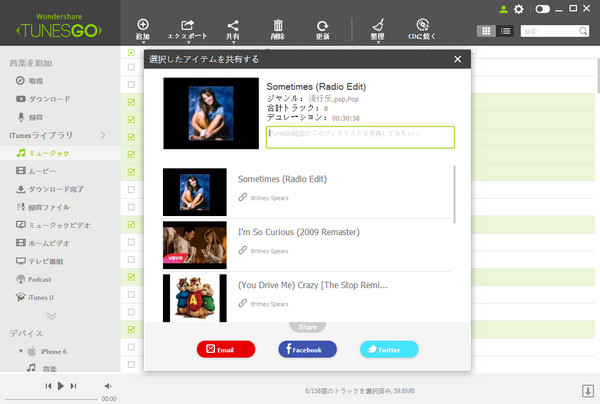
TunesGo Plusを使ってファイルをコピーする
TunesGo Plusを使ってファイルをコピーするにはファイルをiTunesから他のデバイスにコピーするのはTunesGo Plusを使えばもっと簡単です。音楽のトランスファーというページから音楽トランスファーを選び、iTunesの曲を選び、その後引っ張り、貼り付けで他のデバイスにコピーしてください。手動を好む方々にとってもこのTunesGo Plusを使えば自分のオプションを保ったまま、いろんな編集方法を楽しめます。言わばこれはハイブリッドアプリケーションような感じです。
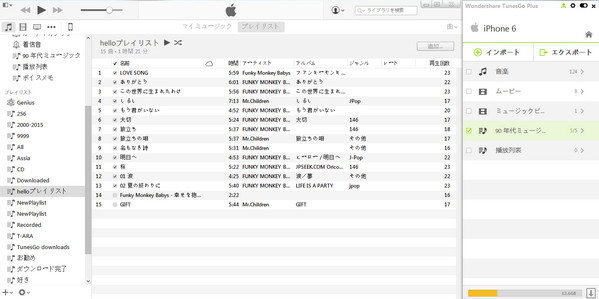

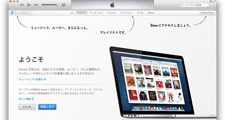

akira
Editor
コメント(0)